برای حل این BSoD ممکن است مجبور شوید یکپارچگی حافظه را خاموش کنید
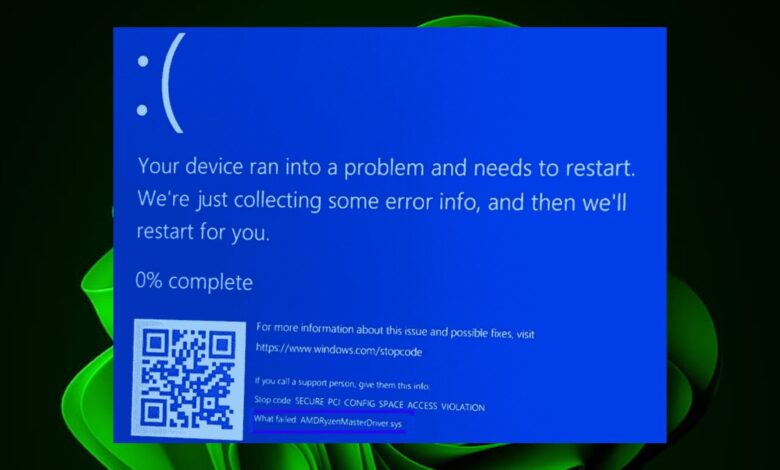
برای حل این BSoD ممکن است مجبور شوید یکپارچگی حافظه را خاموش کنید
خوانندگان به پشتیبانی از گزارش ویندوز کمک می کنند. هنگامی که با استفاده از پیوندهای موجود در سایت ما خریدی انجام می دهید، ممکن است کمیسیون وابسته را دریافت کنیم.
صفحه افشای وابسته را بخوانید تا دریابید که چگونه میتوانید به ویندوز کمک کنید تا بدون زحمت و بدون هزینه کردن، گزارش دهید. بیشتر بخوانید
بخشی از کاربران کد توقف secure_pci_config_space_access_violation را با مجموعهای از خطاها که بیشتر مربوط به درایورها است، دریافت میکنند.
آنچه که برجسته است این است که این خطاها هنگام تلاش برای راه اندازی بازی رخ می دهد. Valorant به نظر می رسد روند در بالای لیست، باعث صفحه آبی می شود. اگر با این خطای BSoD آشنایی دارید، اکثر کاربران چند راه حل را توصیه می کنند. ، همانطور که در زیر نشان داده شده است.
چه چیزی باعث خطای SECURE_PCI_CONFIG_SPACE_ACCESS_VIOLATION می شود؟
safe_pci_config_space_access_violation یک خطای BSoD است که در شرایط مختلف رخ می دهد. همانطور که توسط کاربران گزارش شده است، برخی پس از نصب بهروزرسانیهای جدید، آن را مشاهده کردند. /a>، و اکثریت هنگام راهاندازی بازیها.
وقتی صفحه آبی رخ می دهد، ممکن است freقطعات متوالی
- wnpdriver.sys
- Vgk.sys
- Amdryzenmasterdriver.sys
این خطاها ممکن است ناشی از:
باشد
- تغییر سخت افزار – اگر اخیراً اجزای سخت افزاری خود مانند مادربرد، پردازنده یا حافظه را ارتقا داده یا تغییر داده باشید، احتمالاً این خطا رخ می دهد. این بدان معنی است که سیستم شما ممکن است نتواند همه اجزای خود را به درستی تشخیص دهد و این خطا را به شما می دهد.
- عفونت بدافزار– بدافزارها میتوانند از منابع ارزشمند سیستم استفاده کنند و برای سایر برنامهها کار کمی باقی بگذارند.
- درایورهای قدیمی – قدیمی درایورهای ویدیو می توانند باعث خرابی و سایر رفتارهای عجیب و غریب در رایانه شما شوند.
- نشت حافظه – خطای safe_pci_config_space_access_violation همچنین میتواند زمانی رخ دهد که هنگام تلاش راننده برای دسترسی به حافظه در فضای پیکربندی امن PCI، که توسط سیستم عامل محافظت میشود، نقض امنیتی رخ دهد.
چگونه می توانم خطای SECURE_PCI_CONFIG_SPACE_ACCESS_VIOLATION را برطرف کنم؟
چند بررسی قبل از رفتن به راه حل های پیشرفته تر عبارتند از:
1. بهروزرسانیهای Windows
را بررسی کنید
- کلید Windows را بزنید و روی تنظیمات کلیک کنید.
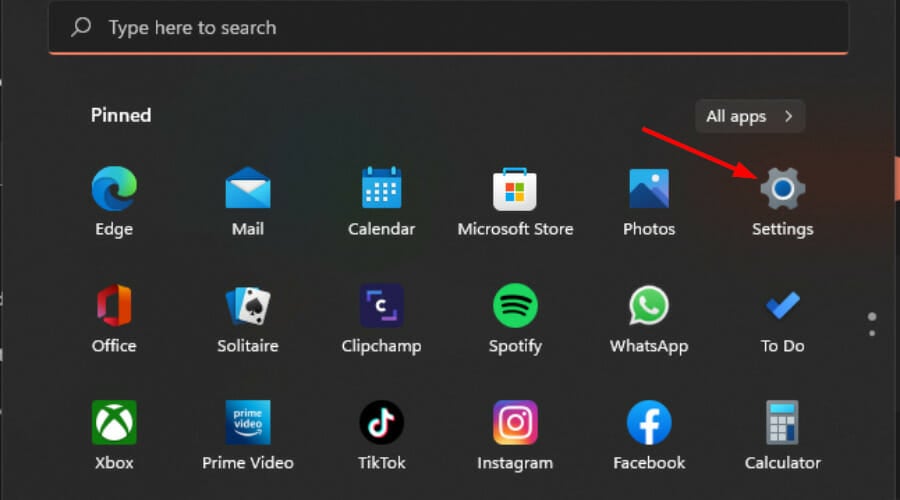
- روی Windows Update کلیک کنید سپس روی بررسی بهروزرسانیها کلیک کنید.
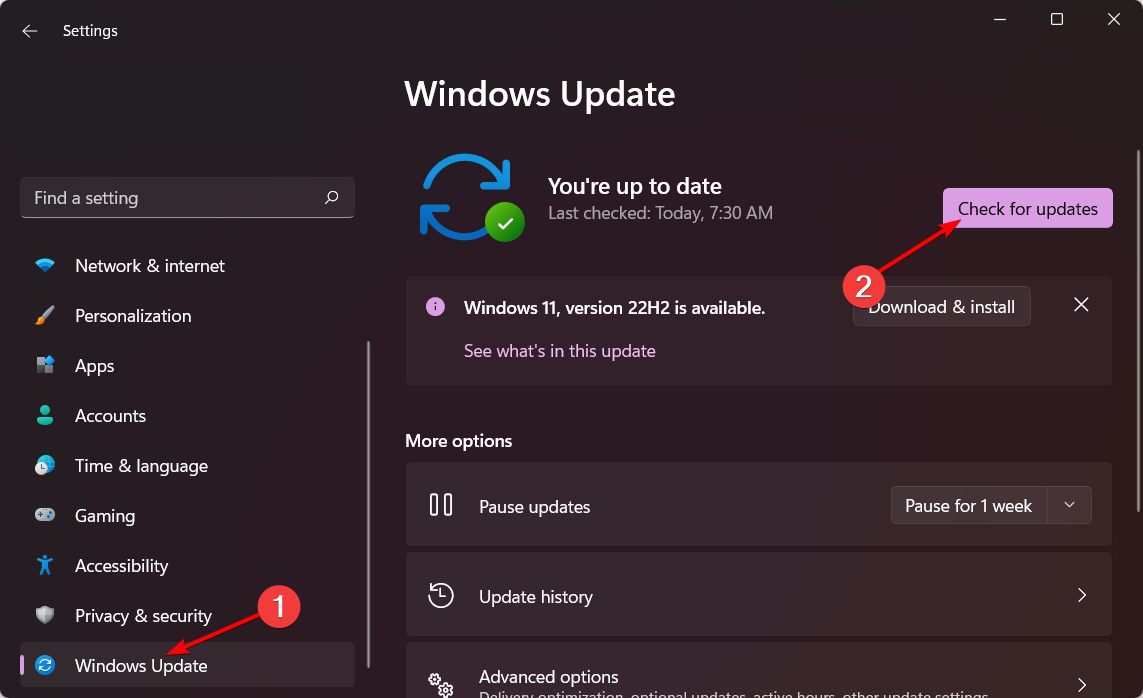
- در صورت وجود، دانلود و نصب کنید.
2. یکپارچگی حافظه
را خاموش کنید
- منوی شروع را باز کنید، Windows Security، را تایپ کنید و Enter را فشار دهید.

- روی سه خط عمودی در گوشه سمت چپ بالا کلیک کنید تا موارد منو باز شود.
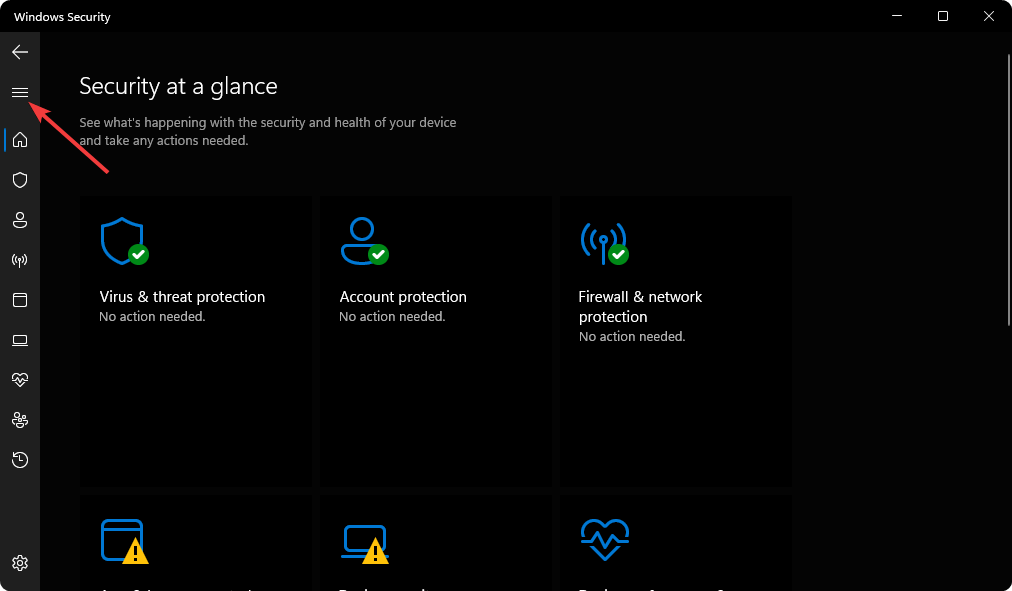
- به امنیت دستگاه بروید.
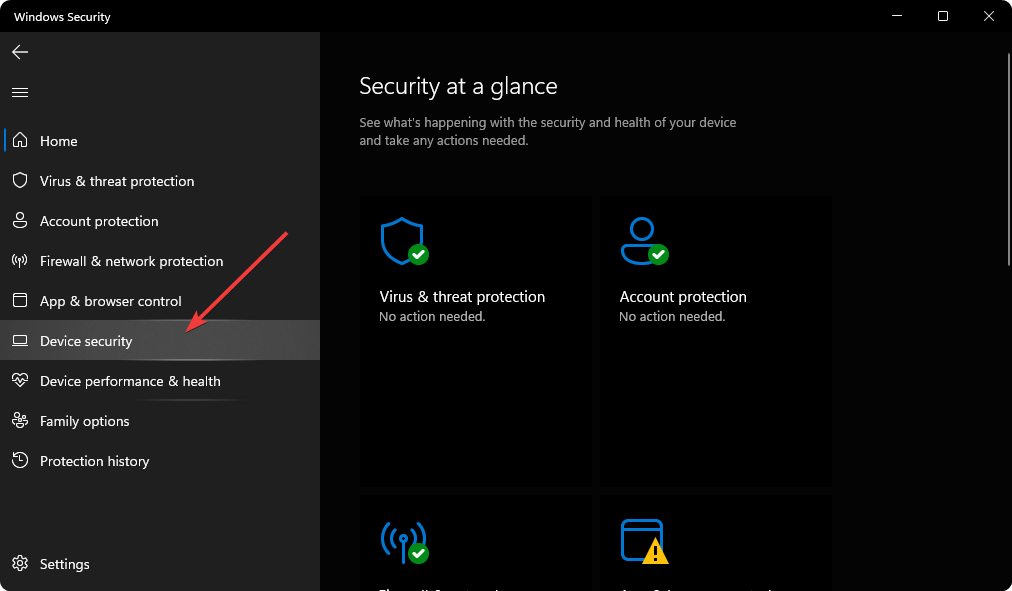
- روی جزئیات جداسازی هسته در قسمت جداسازی هسته کلیک کنید.
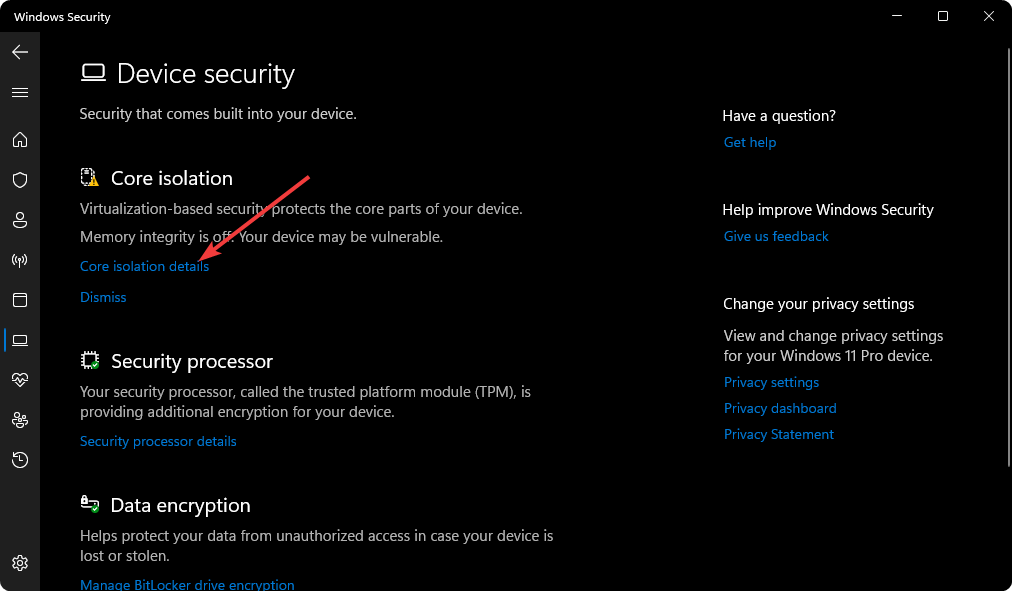
- سوئیچ را تغییر دهید تا خاموش شود.
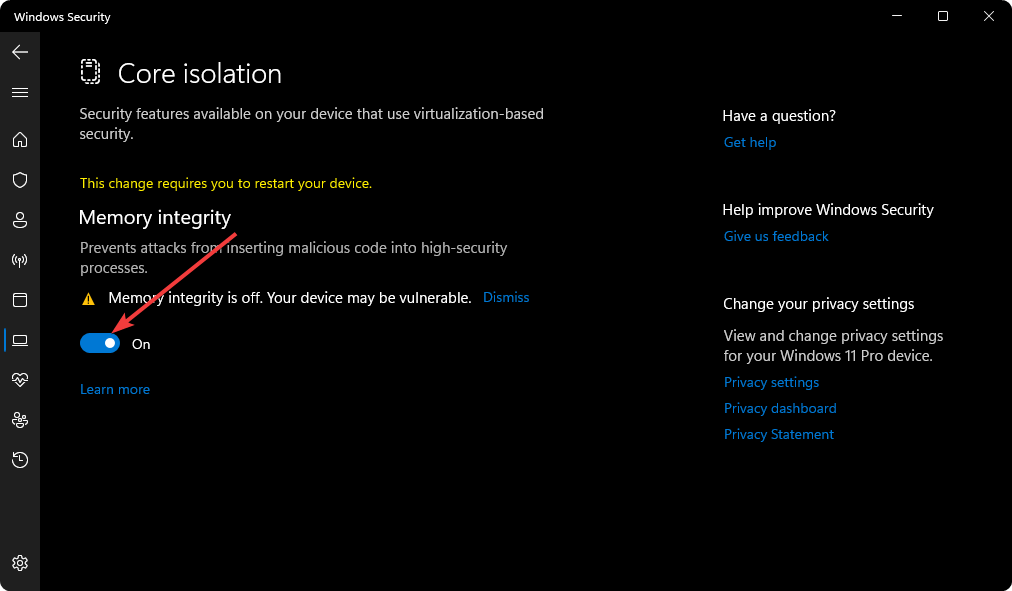
خاموش کردن یکپارچگی حافظه می تواند مفید باشد اگر خطای safe_pci_config_space_access_violation زمانی رخ دهد که رایانه شما سعی کرد بدون اجازه به فضایی در حافظه دسترسی پیدا کند.
منطقه حافظه امن فقط توسط برنامه هایی قابل دسترسی است که سیستم عامل به آنها اجازه دسترسی داده است. به خاطر داشته باشید که خاموش کردن این ویژگی سیستم شما را در معرض خطر قرار می دهد. درباره اینکه آیا باید یکپارچگی حافظه را روشن نگه دارید یا نه بیشتر بیاموزید خاموش در مقاله ما.
3. نرم افزار AMD
را حذف نصب کنید
- کلید Windows را بزنید و روی تنظیمات کلیک کنید.
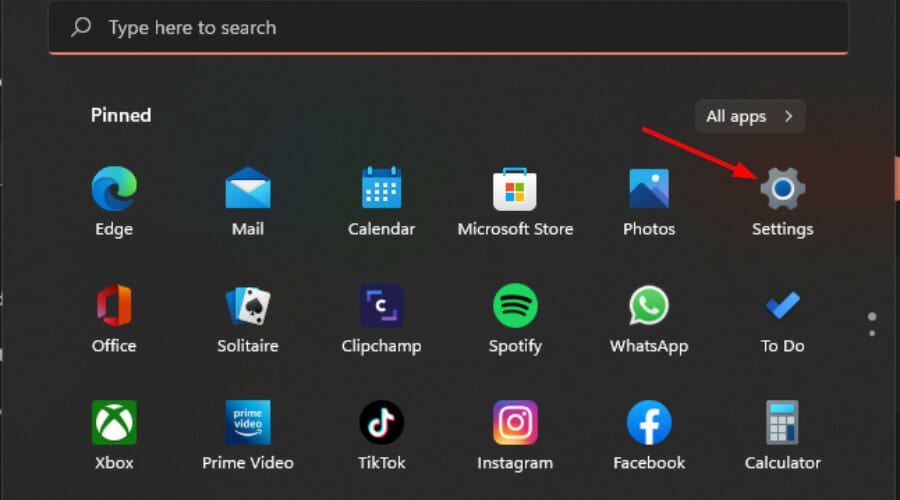
- به برنامهها در صفحه سمت چپ بروید، سپس روی برنامهها و ویژگیها در قسمت سمت راست کلیک کنید.
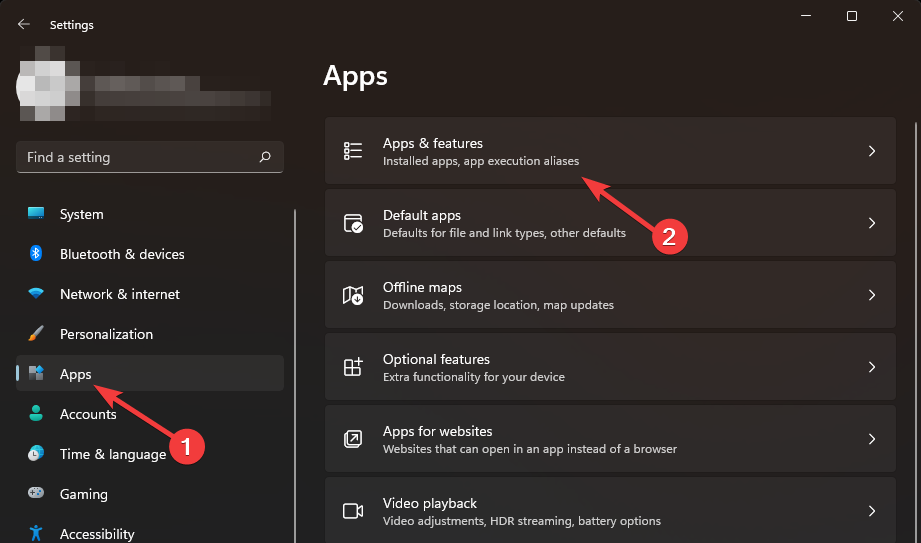
- نرم افزار AMD را از لیست جستجو کنید، روی سه بیضی کلیک کنید و Uninstall را انتخاب کنید.
4. بازی مرتبط
را دوباره نصب کنید
- کلید Windows را فشار دهید، Control Panel را در نوار جستجو تایپ کنید و روی Open کلیک کنید.
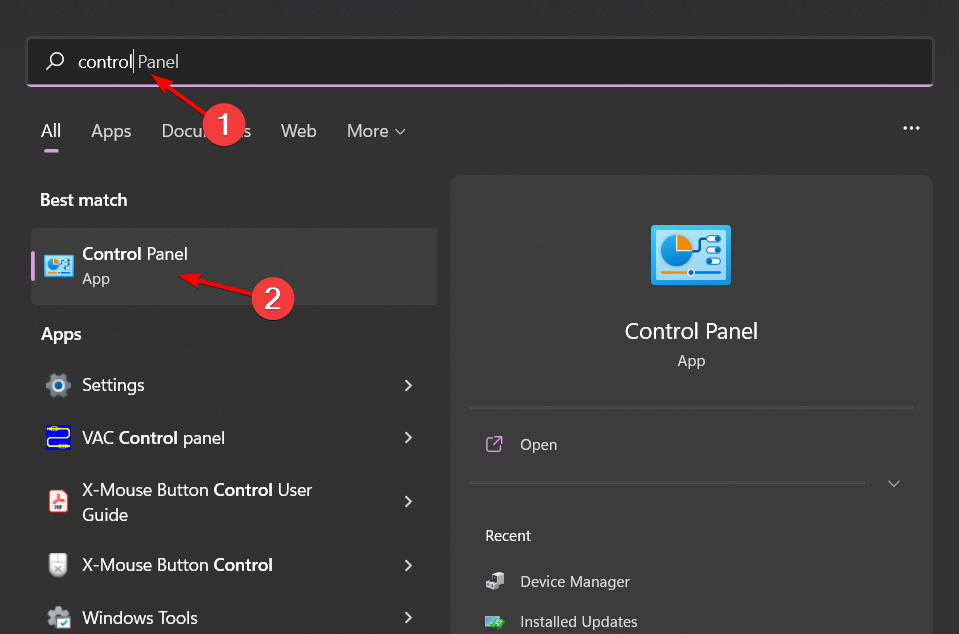
- به حذف نصب برنامه در برنامهها بروید.
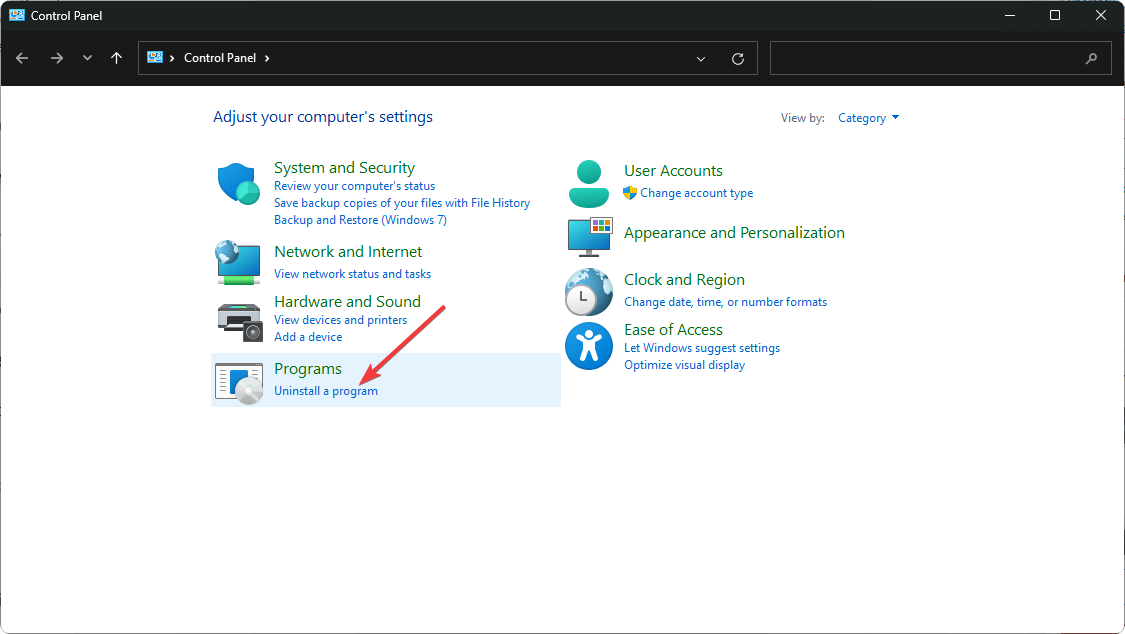
- Riot Vanguard را از لیست انتخاب کنید، سپس روی دکمه Uninstall کلیک کنید.
- به سایت رسمی Valorant بروید، و بازی را دانلود و نصب کنید.
5. به روز رسانی های اخیر ویندوز
را حذف نصب کنید
- کلیدهای Windows + I را به طور همزمان فشار دهید تا تنظیمات باز شود.
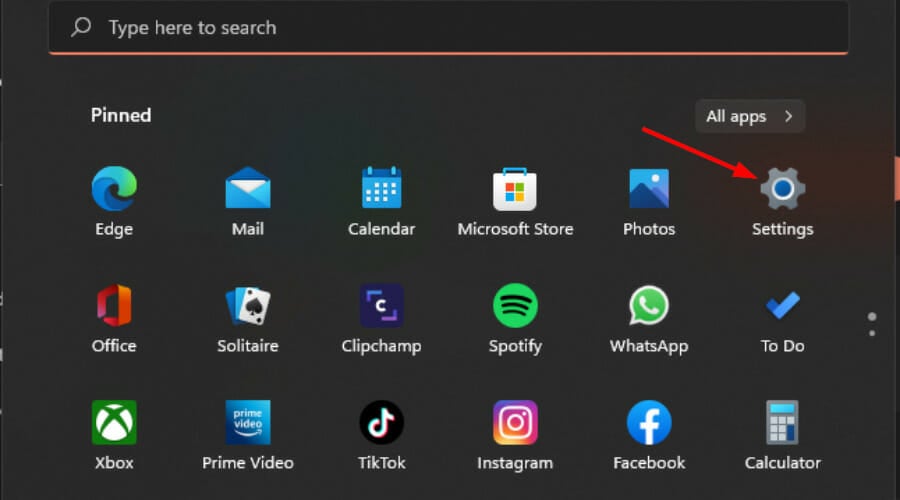
- به بهروزرسانیهای Windows بروید و روی بهروزرسانی سابقه کلیک کنید.
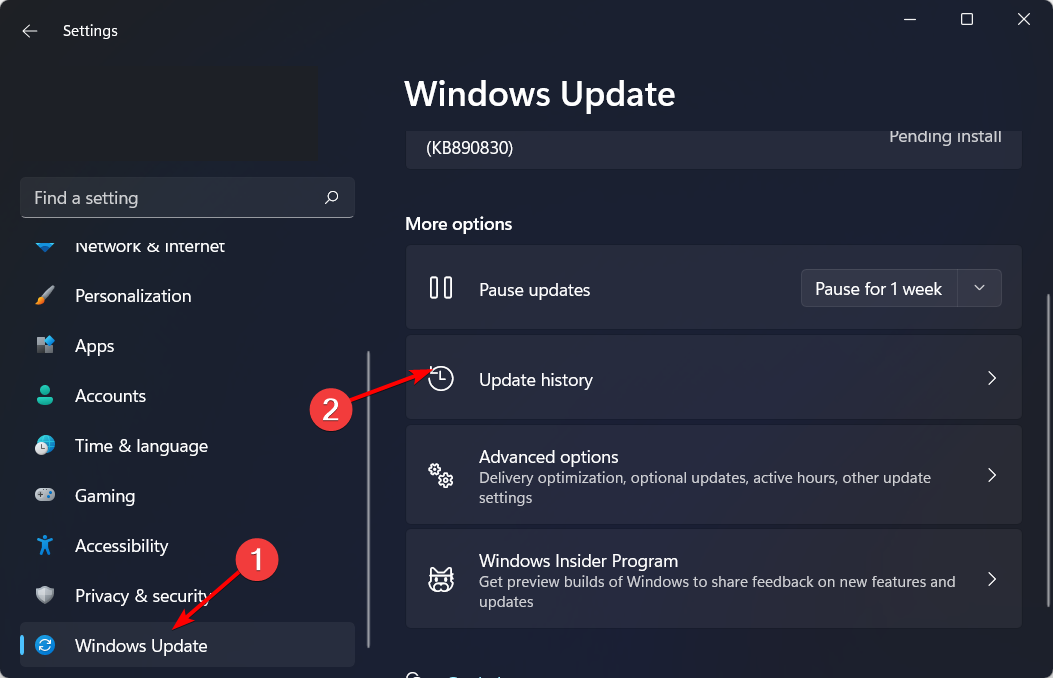
- روی Uninstall updates کلیک کنید.
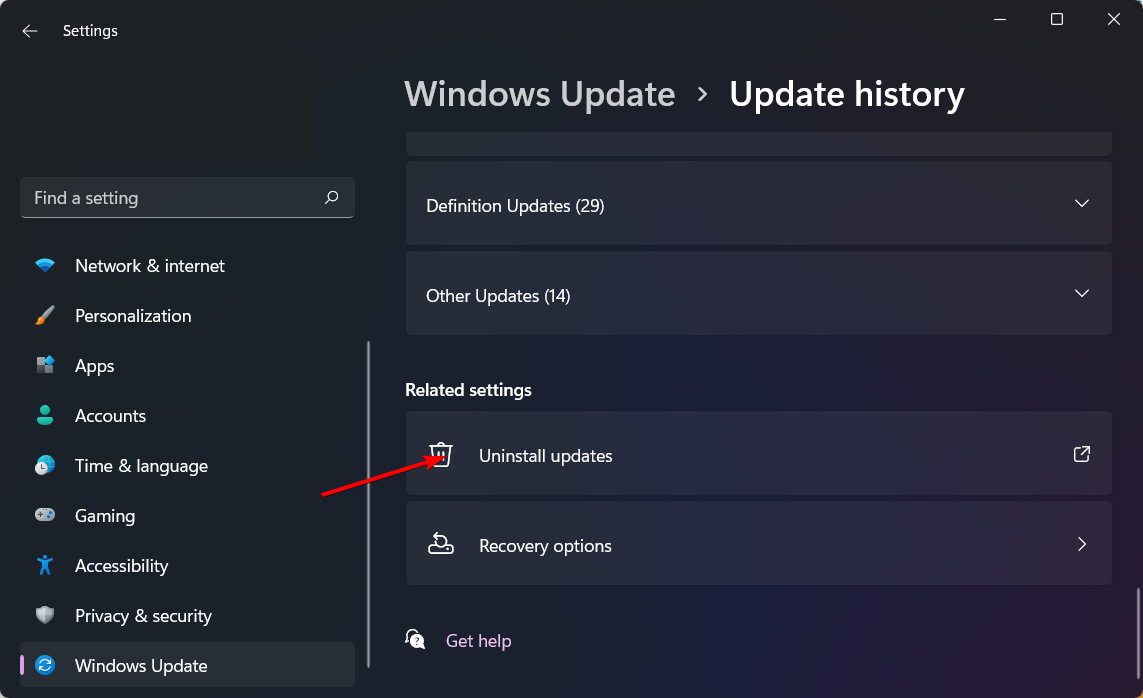
- آخرین بهروزرسانی را انتخاب کنید، سپس روی حذف نصب کنید.
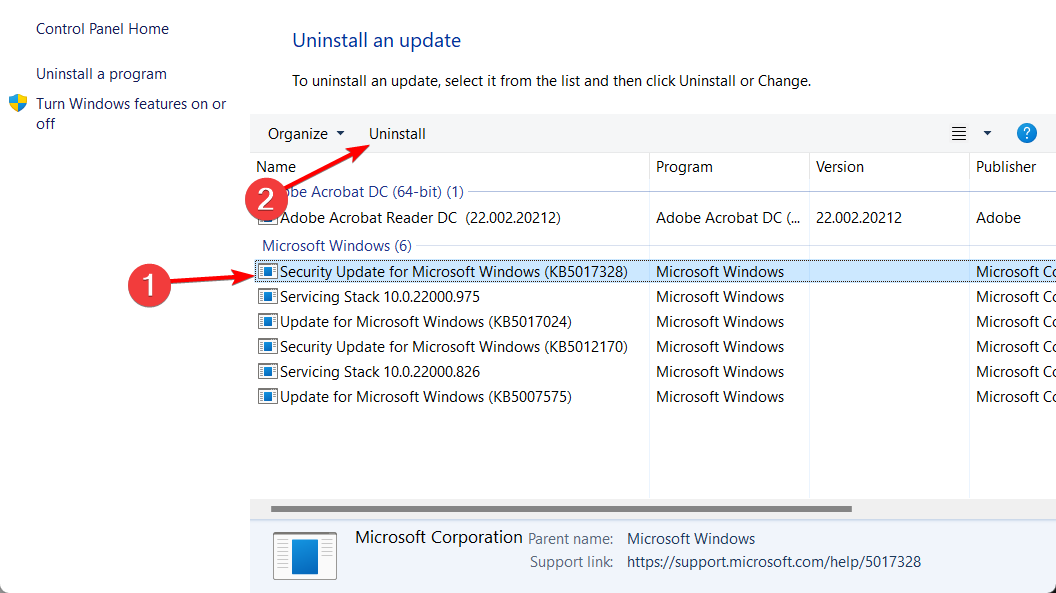
6. یک بوت تمیز
انجام دهید
- کلید Windows را بزنید، msconfig را تایپ کنید و System Configuration را باز کنید.
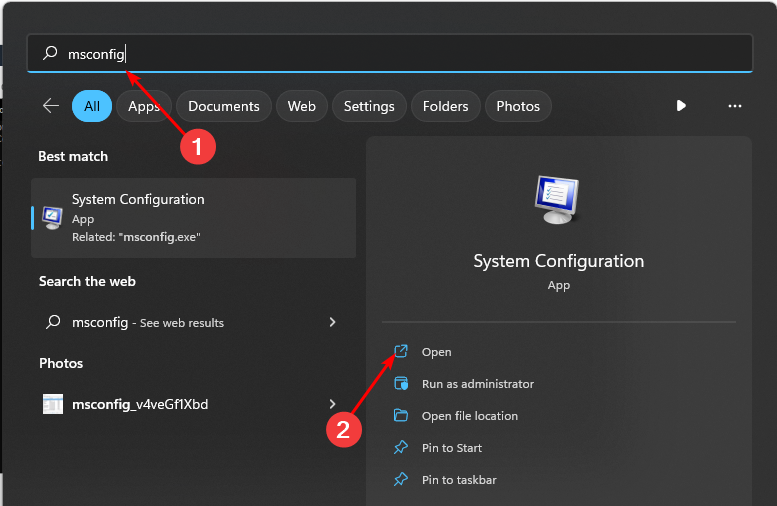
- به برگه سرویسها بروید و پنهان کردن همه سرویسهای Microsoft را انتخاب کنید.
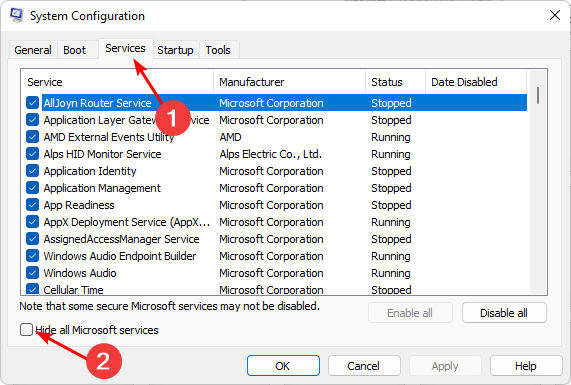
- روی دکمه غیرفعال کردن همهکلیک کنید، سپس دکمه اعمال را فشار دهید تا تغییرات ذخیره شود.
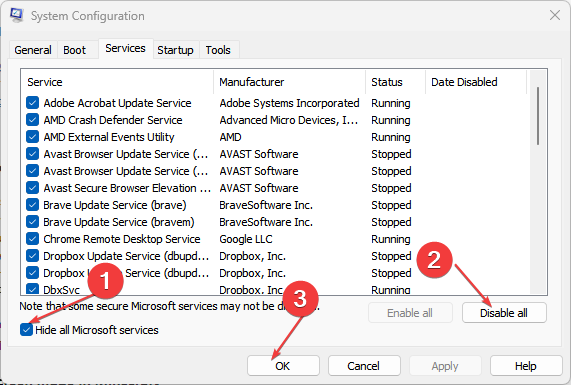
- برگردید و روی برگه Startup کلیک کنید، Open Task Manager را انتخاب کنید و سپس روی OK کلیک کنید.
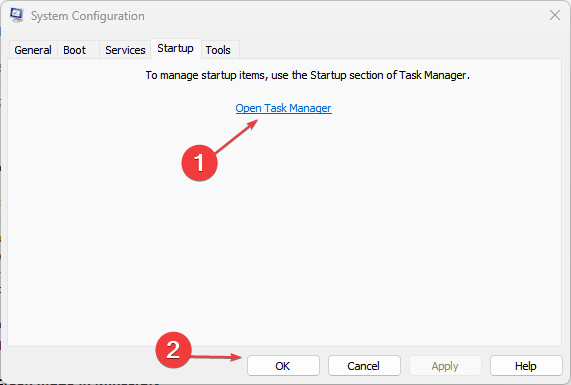
- در برگه Startup Task Manager، همه موارد راه اندازی فعال را غیرفعال کنید.
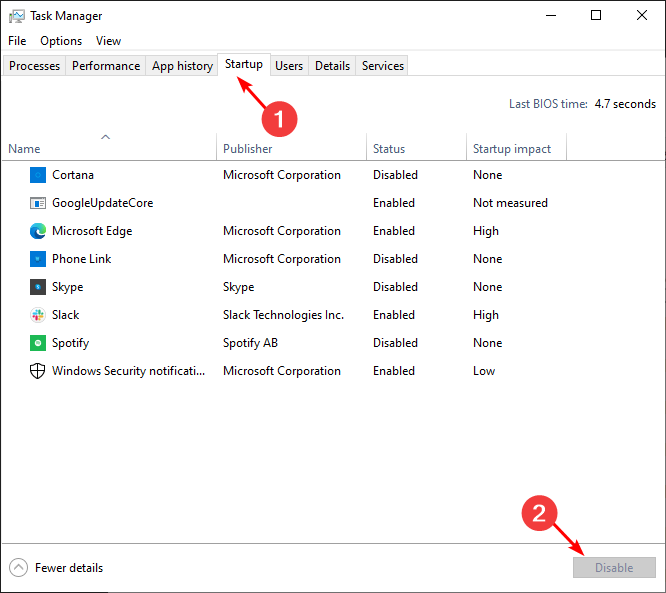
- Task Manager را ببندید و کامپیوتر خود را مجددا راه اندازی کنید.
7. بازیابی سیستم
را انجام دهید
- کلیدهای Windows + R را فشار دهید، rstui را تایپ کنید و Enter را فشار دهید.
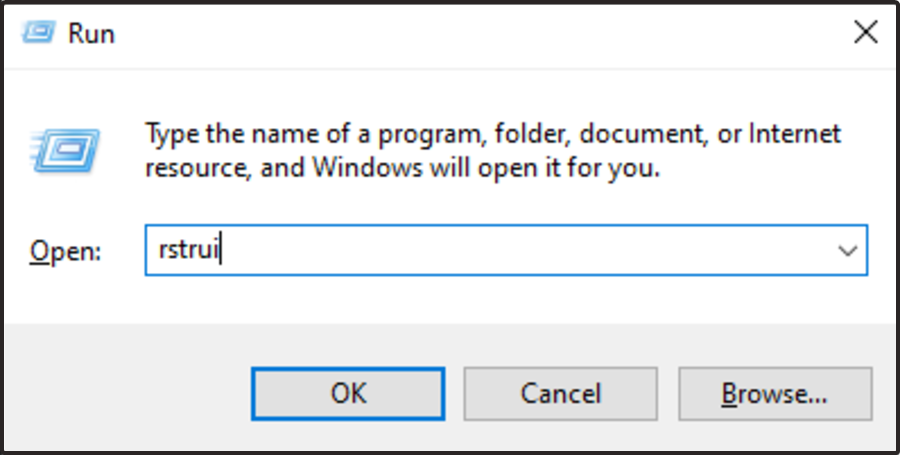
- پنجره بازیابی سیستم باز خواهد شد. روی بعدی کلیک کنید.
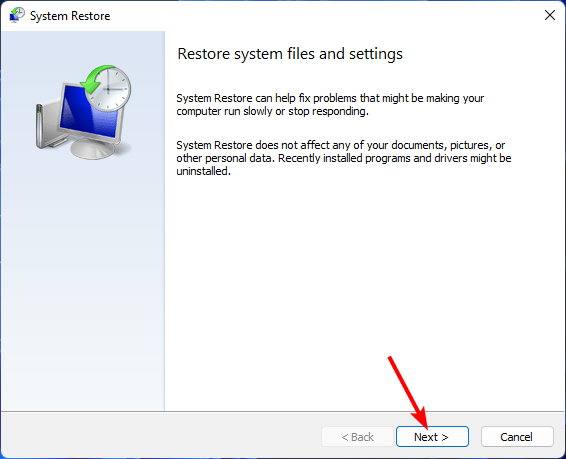
- نقطه بازیابی را که می خواهید به آن برگردید انتخاب کنید و روی بعدی کلیک کنید.
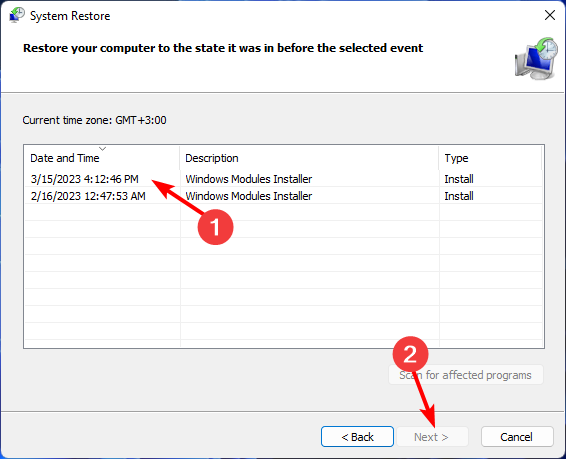
- اکنون روی پایان کلیک کنید.
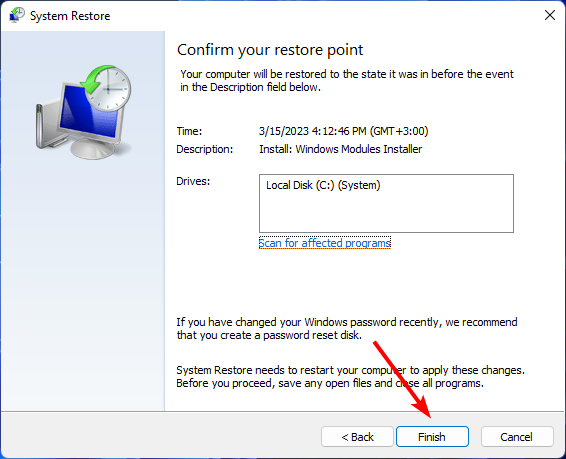
و این نحوه رفع خطای safe_pci_config_space_access_violation است. امیدواریم این مشکل پس از امتحان راهحلهای توصیهشده ما در گذشته باقی بماند.
ما همچنین به شما پیشنهاد می کنیم با یکی از تثبیت کننده های BSoD ما آشنا شوید< /a> برای کمک به شما برای حل خودکار چنین مسائلی.
برای هر پیشنهادی در زیر نظر دهید.



